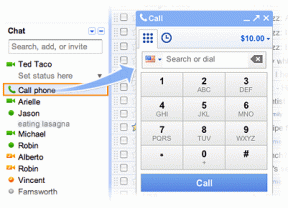So steuern Sie iTunes von Ihrem iPhone oder iPod Touch aus
Verschiedenes / / February 11, 2022
Die Fernsteuerung von iTunes von Ihrem iPod touch oder iPhone hat seine Vorteile. Zum Beispiel könnte es Ihnen helfen, Songs einfach zu mischen, wenn Sie eine kleine Party veranstalten und Ihren Computer zum Abspielen von Musik verwenden. Es eliminiert im Grunde die Notwendigkeit, an Ihrem Computer zu sein, um iTunes zu verwalten.
Ich wusste, dass Apple diese App namens hatte Fernbedienung dafür, dass ich die Sache mit der Fernbedienung erledigt habe, aber ich habe mir nie die Mühe gemacht, es zu überprüfen, bis ich meinen Freund besucht habe Praval neulich. Er benutzte es, und ich war angenehm überrascht, als ich sah, wie reibungslos es über Wi-Fi funktionierte. Etwas zu wissen ist das eine, es aus erster Hand zu erleben das andere.
Zu Hause entschied ich mich, es auf meinem iPod touch einzurichten. Dieser Artikel fasst jeden einzelnen Schritt zusammen, der an diesem Prozess beteiligt ist.
Auf geht's.
Schritt 1. Offen Itunes, gehen Sie zu Appstore und suchen Sie nach „remote“.

Schritt 2. Die Beschreibungsseite der App wird angezeigt. Wie Sie sehen können, ist die App kostenlos und ermöglicht Ihnen auch die Fernsteuerung von Apple TV.

Schritt 3. iTunes fordert Sie auf, sich anzumelden, um die App herunterzuladen, falls Sie dies noch nicht getan haben.
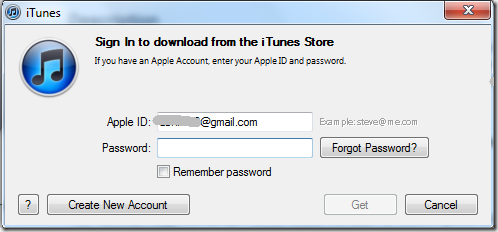
Schritt 4. Es beginnt mit dem Herunterladen der App.

Schritt 5. Sobald der Download abgeschlossen ist, können Sie das Gerät (iPhone oder iPod touch) mit Ihrem Computer verbinden und mit iTunes synchronisieren.
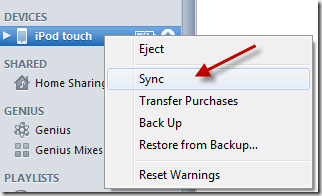
Schritt 6. Sie sollten die App jetzt auf Ihrem iOS-Gerät sehen.

Schritt 7. Gehen Sie zur App. Sie finden eine Option dazu Fügen Sie eine iTunes-Mediathek hinzu. Es gibt auch eine Home-Sharing-Option, mit der Sie diese Funktionalität mit iTunes auf einem anderen Computer teilen können. Darüber werden wir in einem anderen Beitrag sprechen. Konzentrieren wir uns vorerst auf das Hinzufügen der iTunes-Bibliothek.
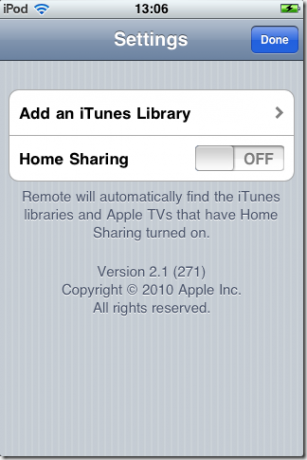
Schritt 8. Wenn Sie diese Option auswählen, wird Ihnen ein Passcode angezeigt. Notieren Sie sich dies, da Sie es benötigen, um die iTunes-Mediathek mit Ihrem iDevice zu verbinden.

Schritt 9. Gehen wir jetzt zurück zu iTunes. Dort werden Sie, wie Sie unten sehen, fündig Ein weiterer iPod touch-Option unten GERÄTE daneben steht das Zeichen der Remote-App. Klick es an.

Schritt 10. Hier geben Sie den Passcode ein, den Sie in Schritt 8 erhalten haben.

Schritt 11. Passcode hinzugefügt und fertig!
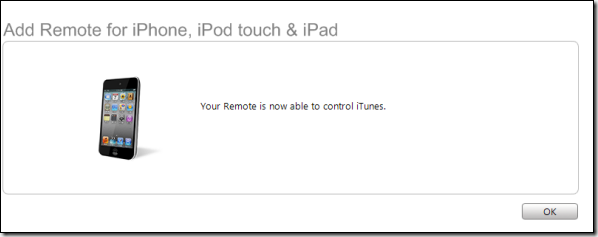
Schritt 12. Sie sollten jetzt Ihre gesamte iTunes-Mediathek in Ihrer Remote-App haben. Sie können einen Song auswählen, der automatisch in iTunes auf Ihrem Computer abgespielt wird. Ordentlich, nicht wahr?
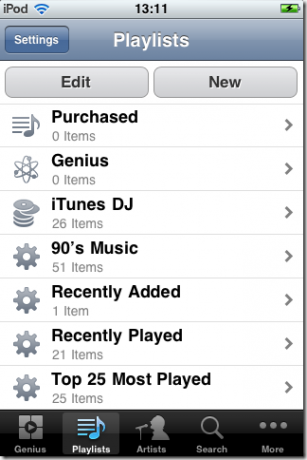
Wenn Sie zunächst feststellen, dass die Remote-App Ihre Bibliothek auch nach dem Hinzufügen des Passcodes nicht finden kann, starten Sie einfach iTunes und das iDevice neu. Dann sollte alles gut sein.
Zwei offensichtliche Dinge zu beachten: 1. Sie sollten WLAN haben, damit es funktioniert. und 2. iTunes sollte zuerst auf dem Computer geöffnet werden. Sie können iTunes nicht von dieser App aus starten.
Hoffentlich hilft das. Wenn Sie einige coole Tricks kennen, die mit dieser App oder iTunes verbunden sind, springen Sie mit Ihren Vorschlägen in die Kommentare.
Zuletzt aktualisiert am 02. Februar 2022
Der obige Artikel kann Affiliate-Links enthalten, die Guiding Tech unterstützen. Dies beeinträchtigt jedoch nicht unsere redaktionelle Integrität. Die Inhalte bleiben unvoreingenommen und authentisch.